「Microsoft 365 大好きオジサン」の気になる2023年6月のアップデート
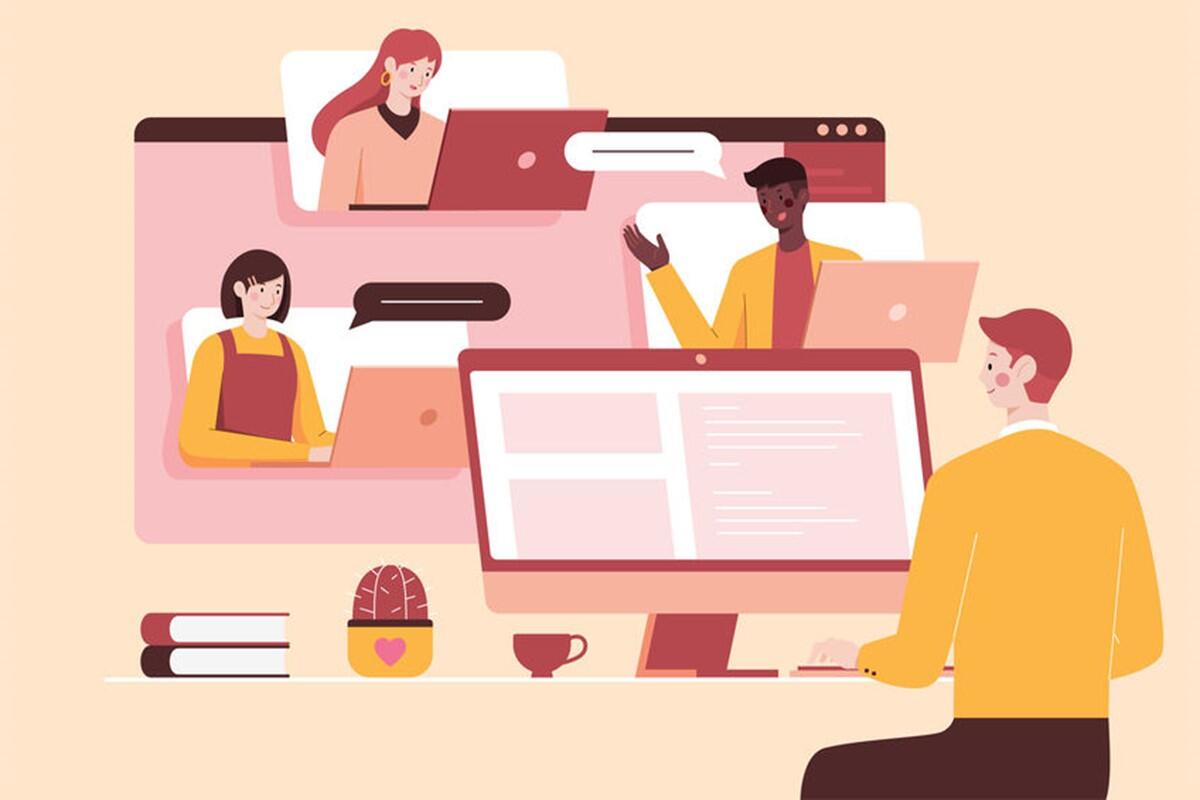
- Microsoft Teams のライブキャプション機能の進化と活用方法
- Outlook on the web で勤務時間・場所を設定するメリットと使い方
- OneNote のタブレイアウト変更による操作性向上とバージョンの違い
皆さんお元気ですか?「 Microsoft 365 大好きオジサン」こと 中村 太一 です。先月の記事の冒頭には家庭菜園の夏野菜の収穫が楽しみと書きましたが、うれしい事にすでにキュウリとミニトマトが採れています。割と手間がかからずに育ち、長い期間でたくさん収穫でき美味しく食べられるので子供にも好評です。
さて、JBCCではお客様向けに「 Microsoft 365 利活用雑談 Café 」という対面イベントを今年に入ってから毎月開催しているのですが、先月の6月開催からは冒頭30分程度をオンラインも含めたハイブリッド開催とし、 Microsoft 365 のアップデート情報を配信する事になりました。30分の中でその月に展開された機能を実際にデモしながら説明させていただいております。本ブログでは紙面上その中から更に厳選して3個程度しか紹介できません。もっと多くの最新情報が気になる方は是非JBCCのお客様になってください!(←営業下手!)お問い合わせお待ちしております。
それでは今回も先月(6月)の気になるアップデート情報から僕の独断と偏見で3点挙げて紹介していきます。
Microsoft Teams : 会議のライブキャプションが便利になった
Microsoft Teams の会議の音声を字幕で表示させるライブキャプションが便利になりました。ライブキャプションの今までの結構不満点として、字幕エリアに2行しか表示されない点が挙げられます。例えば、大事な話を長くした後に他の誰かが「なるほど」や「はい」など話すと、それも拾って字幕に表示され大事な話の字幕が全て読む前に流れてしまいます。今回のアップデートでは少し前の字幕をスクロールで遡って見る事が可能になったので不満点が解消されました。

また、字幕の文字サイズや色なども変更できる設定項目が追加され、自分にとって読みやすくカスタマイズする事が可能になっています。耳の不自由な方や諸事情で音を出せない環境で会議に参加する際には、翻訳機能がなくともライブキャプションは有用です。是非、進化したライブキャプションを試してみましょう。
Outlook on the web : 勤務時間・場所を設定できるようになった
皆さん、 Outlook はデスクトップアプリ派ですか?ブラウザーで利用する Outlook on the web 派ですか?僕は Outlook on the web 派です(たぶん少数派)。僕の肌感覚だとデスクトップアプリよりも Outlook on the web の方が新機能は先に追加されると感じていますが、今回も現時点では Outlook on the web のみに実装されたアップデートです。
コロナ禍以降、ハイブリッドワークを採用する会社も増えましたが(JBCCもそうです)、久しぶりに出社してみたらチームメンバーが誰も出社していなくて寂しい思いをした...なんてシーンもありますよね。なので、事前にメンバーに「〇日出社する人いますか?」みたいな事をチャットで聞く事もあると思います。また、対面で会議がしたい時にメンバーの出社日を調整する手間もあると思います。そんな課題をお持ちのハイブリッドワークを採用している組織の方に朗報です!今回の Outlook on the web のアップデートでは、予定表に勤務時間・場所を設定できるようになりました。例えば「毎週水曜は出社日」など決めている場合は、設定で繰り返し勤務場所を表示させることができます。またスポットで「来週の月曜日は出社する」などがある場合も、予定表の日付の部分で「職場」「リモート」を選択できます。
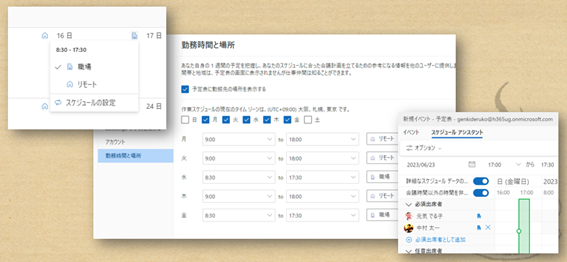
これでチームメンバーの出社日を確認する事もできるし、予定をスケジュールする際の「スケジュール アシスタント」に各ユーザーの勤務場所の情報が出るので対面会議をスケジュールする際にも参考になります。便利ですね!ただし一つ注意点があります。「全員が利用し正しく情報を入力している事」が前提です。1名でも使っていないメンバーがいたらあまり意味がないですよね。
OneNote : タブのレイアウトを垂直に変更できるようになった
OneNote と言えば、先月の記事で Microsoft Teams の Wiki がリタイヤするので移行先が OneNote になるという話をしました。なので、今後更に OneNote の活用も広がっていくと思います。そうそう、今 OneNote を利用されている方は、何を使っていますか?ブラウザー版の OneNote for the web (または OneNote Online とも呼ぶ)を使っていますか?たぶん多くの方はデスクトップアプリを利用していると思います。では、次にこう聞きます。「 Windows ユーザーの方は、そのデスクトップアプリはどちらですか?」と。これややこしいですよね。 OneNote のデスクトップアプリは現在「 OneNote 」と「 OneNote for Windows 10 」が混在している人も少なくないのではと思います。
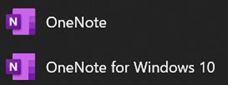
これ、現時点で以下の Microsoft のサポートページを確認すると、 OneNote for Windows 10 は2025年10月にサポート終了になるため、 OneNote の方を推奨しています。
▼OneNote バージョンとは何が違うのか ? - Microsoft 365 サポート
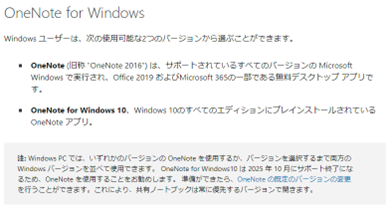
なので、現時点では OneNote for Windows 10 を利用されている方は OneNote に切り替えた方が良いのですが、あまり広く知られていない情報なので、2種類ある事を知らずにOneNote for Windows 10 を利用されている方も多いと思っています。
と、この話をなぜ長々としたかというと、これからお話しするアップデートは OneNote デスクトップアプリのみ対象だからです。OneNote デスクトップアプリは従来からセクションがタブで横並びに表示されていました。それが今回のアップデートで縦並びの垂直レイアウトに変更できるようになりました。これ以前からタブの横並び表示に不満を持っている方も結構いたので朗報かと思います。
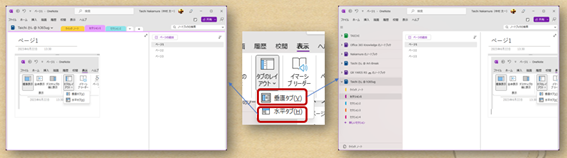
ちなみにこれからPCに OneNote アプリをインストールすると、既定が縦並びの垂直レイアウトのようです。そこからも縦並びの垂直レイアウトの方が多くのユーザーに受け入れられるレイアウトであることが推測できますね。
よくある質問
- Q1. Microsoft Teams のライブキャプションはどのように便利になったのですか?
- A. 字幕のスクロール表示が可能になり、過去の発言を遡って確認できるようになりました。
また、文字サイズや色のカスタマイズも可能になり、視認性が向上しています。
- Q2. Outlook on the web で勤務時間・場所を設定すると何ができるようになりますか?
- A. チームメンバーの勤務場所(職場・リモート)を予定表で確認できるようになり、対面会議のスケジュール調整がしやすくなります。
ただし、全員が正しく情報を入力していることが前提です。
- Q3. OneNote のタブレイアウト変更はどのバージョンで使えますか?
- A. OneNote デスクトップアプリでのみ利用可能です。
OneNote for Windows 10 は2025年10月にサポート終了予定のため、今後は「OneNote」への移行が推奨されています。
まとめ
いかがでしょうか。OneNote についてはなかなかややこしいですよね。特に最近 Microsoft 365 を導入された場合は、歴史的背景も含めて知らない事が多いので情報のキャッチアップが大変かと思います。微力ながらJBCC もこのようなアウトプット活動を通して皆さんのお役に立てればと思っておりますので、今後ともよろしくお願いします。また、JBCC には Microsoft 365 のプロフェッショナルも多数在籍しており、JBCC から Microsoft 365 を契約していただいたお客様には、お客様と寄り添いながら進める伴走型のワークショップやお客様同士のつながりを持てる場でもある Microsoft 365 利活用雑談 Café を開催するなど Microsoft 365 の利活用・定着のご支援をしております。気になった方は是非お問い合わせください。
Microsoft 365を徹底的に使い倒す!JBCCオリジナル Microsoft 365 ワークショップ
それでは、素晴らしい Microsoft 365 ライフを!
おすすめ資料のご紹介
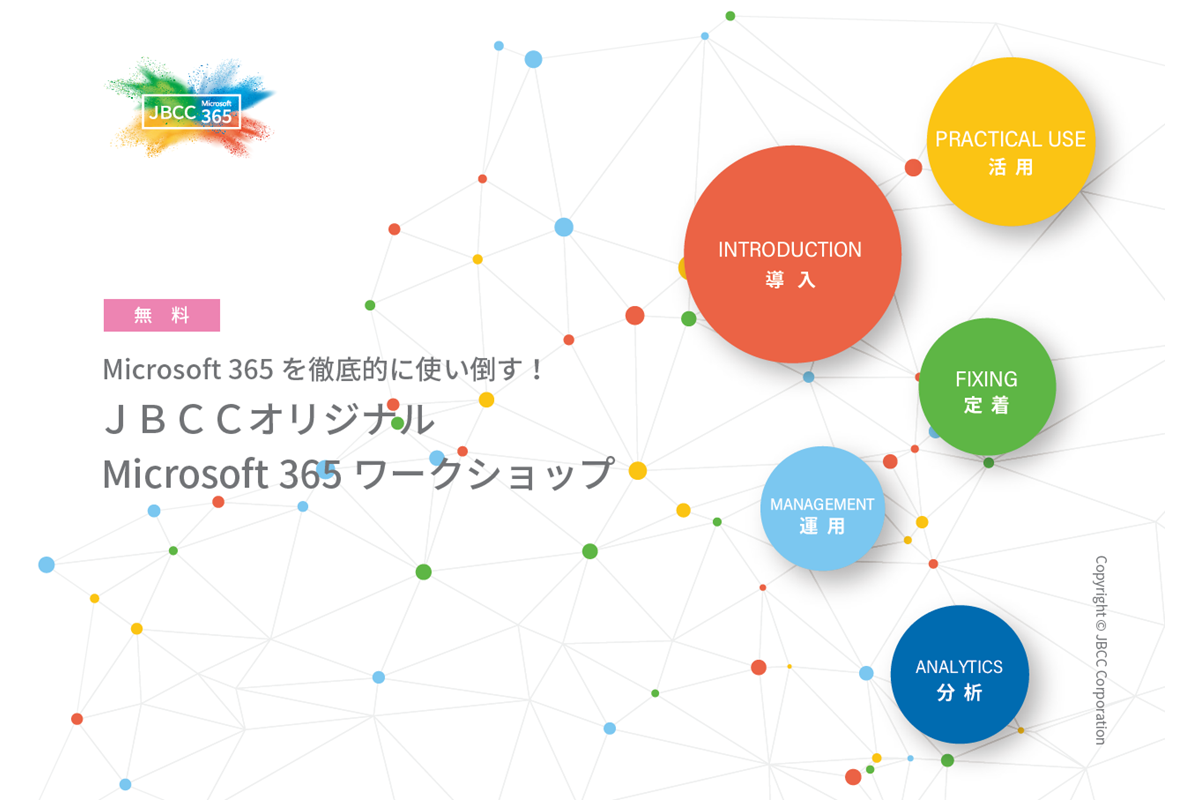
JBCCオリジナル「Microsoft 365 ワークショップ」の詳細がわかる!
社内で溜まったデータの管理が行き届いていない、ストレージやアプリ、コミュニケーションツールなど、他社製品の混在、使い分けで負担が発生している、様々なデバイスを使っているためセキュリティに不安がある、といった課題もMicrosoft 365 による一括管理で改善され、もっと楽に、シンプルに、効率良くDX化を進められます。JBCCでは、Microsoft 365 の使い方を理解していただくためのワークショップを開催。課題に対応するソリューションのご提案や社内に定着するまでの定期的なサポートを無償でご提供し、利活用の支援を行っています。
資料をダウンロードする執筆者

中村太一
JBCC株式会社 Microsoft 365 担当
「Microsoft MVP(Most Valuable Professional)」を2018年から連続受賞。
ユーザー企業の Microsoft 365 利活用促進を支援。
Microsoft Ignite などマイクロソフト社主催のイベントにも登壇。
Microsoft 365 大好きオジサンこと中村太一が
\ みなさんから寄せられた質問や相談にお答えする動画配信中 /
企業のIT活用をトータルサービスで全国各地よりサポートします。
JBCC株式会社は、クラウド・セキュリティ・超高速開発を中心に、システムの設計から構築・運用までを一貫して手掛けるITサービス企業です。DXを最速で実現させ、変革を支援するために、技術と熱い想いで、お客様と共に挑みます。
